Slik fikser du kjøretidsfeilen: Kunne ikke kalle proc
- Runtime Error: Kunne ikke kalle proc-meldingen vises når programvaren du prøver å installere mangler noen filer.
- Å laste ned og installere appen på nytt løser vanligvis dette problemet raskt, men vi har også andre løsninger.
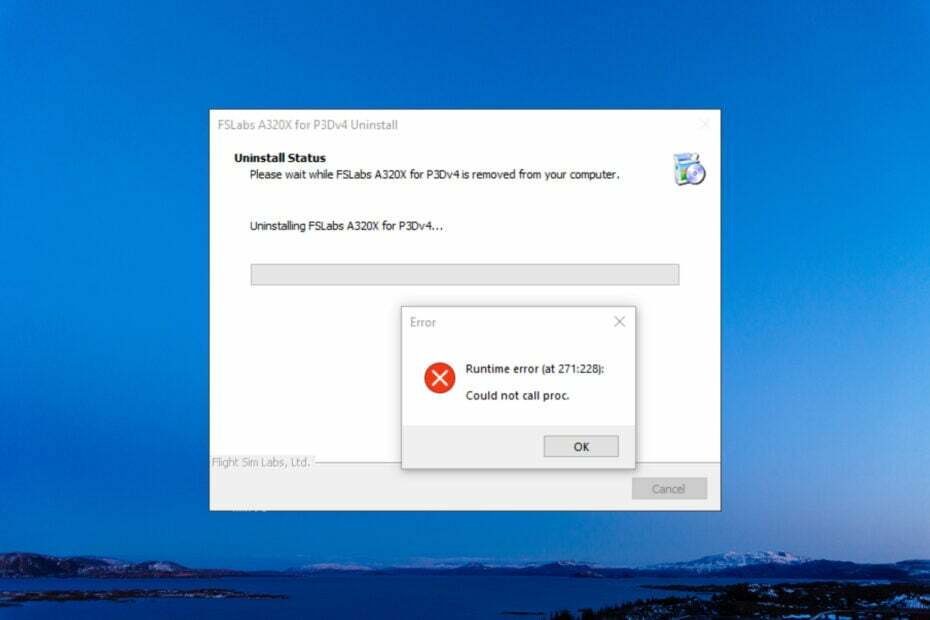
XINSTALLER VED Å KLIKKE LAST NED FILEN
- Last ned Restoro PC Repair Tool som følger med patentert teknologi (patent tilgjengelig her).
- Klikk Start søk for å finne Windows-problemer som kan forårsake PC-problemer.
- Klikk Reparer alle for å fikse problemer som påvirker datamaskinens sikkerhet og ytelse.
- Restoro er lastet ned av 0 lesere denne måneden.
Kjøretidsfeil oppstår når du kjører eller kjører et program som henger eller krasjer, og viser en feilmelding. Could not call proc-delen betyr at appen eller skriptet ikke kan utføre en funksjon eller prosedyre. Dette oppstår ofte på grunn av manglende bibliotek eller avhengighet.
Hvorfor får jeg Runtime-feilen: Kunne ikke kalle proc?
Det er mange årsaker til Runtime-feilen: Kunne ikke kalle proc, men vi vil fremheve det mest sannsynlige:
- PC-en oppfyller ikke systemkravene – Hvis du prøver å installere programvare eller et spill uten å oppfylle minimumskravene til systemet, kan denne feilen oppstå.
- Minnelekkasjer - På grunn av minnelekkasjer, selv om du har riktig mengde RAM eller GPU-minne, oppdager appen mindre.
- Ødelagt installasjonsprogram – Hvis nedlastingen av installasjonsprogrammet ikke fullførte riktig, kan det hende du har et ødelagt programvaresett, og hvis du installerer det, vil denne feilen returneres i stedet.
- Virus- eller skadevareinfeksjon – Virus og skadelig programvare er kjent for å rote med systemet og filene, og hvis noen av de installasjonsfilene er ødelagte, vil du få denne kjøretidsfeilen.
Nå som vi vet de mulige årsakene til Runtime-feilen: Kunne ikke ringe proc, la oss prøve å fikse det.
Hvordan fikser jeg Runtime-feilen: Kunne ikke kalle proc?
Før vi går inn i mer kompliserte løsninger, la oss sjekke noen pålitelige metoder for raskere gjenoppretting:
- Sjekk om enheten din oppfyller appens systemkrav.
- Prøv å laste ned appinstallasjonsprogrammet på nytt og sørg for at du har alle filene for det.
- Lukk alle programmene og prosessene du ikke trenger før du kjører installasjonsprogrammet.
- Kjør en full skanning med en pålitelig antivirus.
Hvis disse foreløpige tiltakene ikke løste problemet, bruk løsningene nedenfor.
1. Endre plasseringen av Temp-mappen
- Klikk på Start knapp, skriv cmd, og velg Kjør som administrator fra resultatene.
- Skriv eller lim inn følgende kommandoer én etter én, og trykk Enter etter hver:
sett TEMP=C:\Windows\temp
sett TMP=C:\Windows\tmp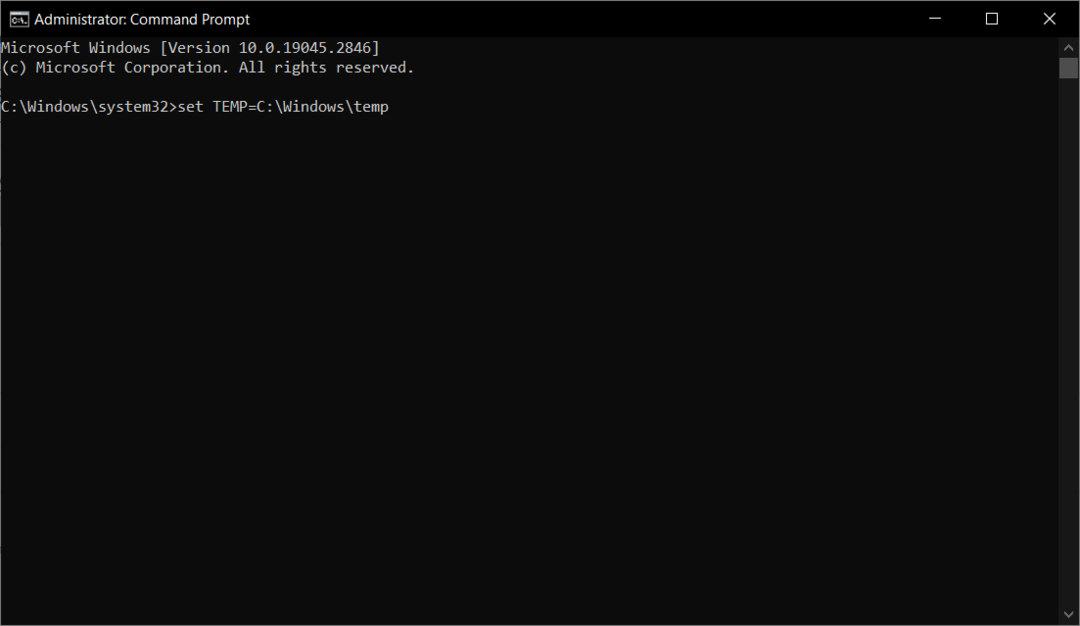
- Prøv nå å starte installasjonsprogrammet på nytt og se om feilen vedvarer.
Så rart som det virker, hvis Temp-mappen ikke har riktig plassering, kan den forårsake kjøretidsfeil mens du installerer et program. Å sette ting riktig vil løse problemet som magi.
2. Kjør SFC- og DISM-skanninger
- Klikk på Windows knapp, skriv cmd, og velg Kjør som administrator fra resultatene.
- Skriv eller lim inn følgende kommando og trykk Tast inn for å kjøre det:
sfc /scannow
- Vent til skanningen er ferdig, lim deretter inn følgende kommando for å utføre DISM-skanningen og trykk Tast inn:
DISM /Online /Cleanup-Image /RestoreHealth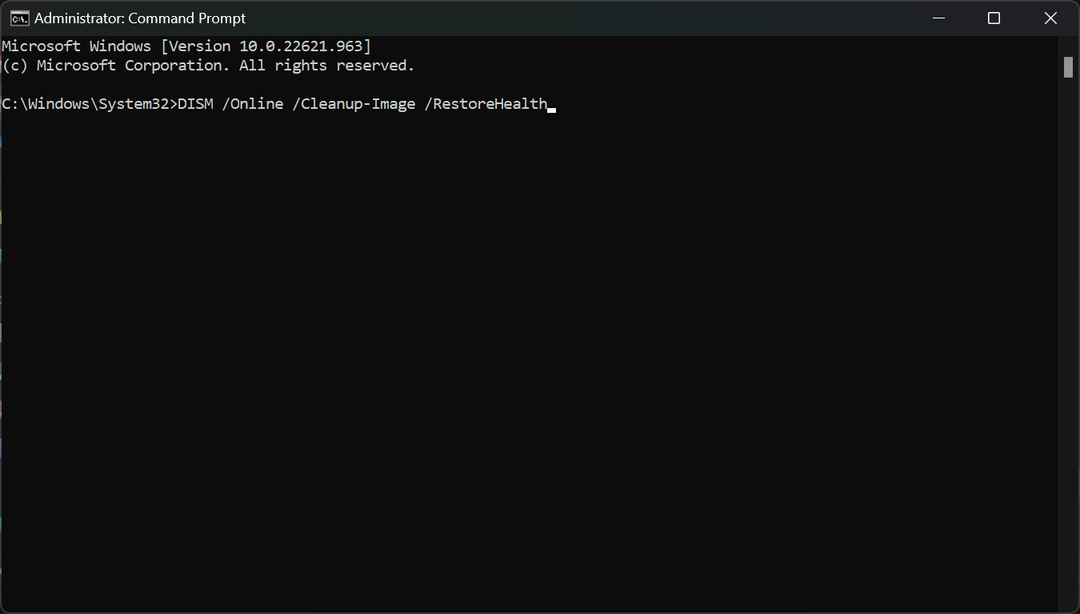
- Vent til skanningen er ferdig, start deretter PC-en på nytt og sjekk om feilen vedvarer.
I tilfelle du finner trinnene nedenfor for tekniske og tidkrevende, er det en annen metode vi testet for deg.
Det er mer sannsynlig å fikse denne kjøretidsfeilkoden ved å bruke et dedikert PC-reparasjonsverktøy, da det kan diagnostisere systemet og erstatte ødelagte systemfiler umiddelbart.
- Last ned og installer Restoro.
- Start Restoro.
- Vent til den finner eventuelle problemer med systemstabilitet og mulige skadelig programvareinfeksjoner.
- trykk Start reparasjon.
- Start PC-en på nytt for at alle endringene skal tre i kraft.
Ansvarsfraskrivelse:Dette programmet må oppgraderes fra gratisversjonen for å utføre noen spesifikke handlinger.
3. Bruk feilsøkingsprogrammet for installering og avinstallering av program
- Gå til Microsofts offisielle side og last ned Feilsøking for programinstallering og avinstallering.
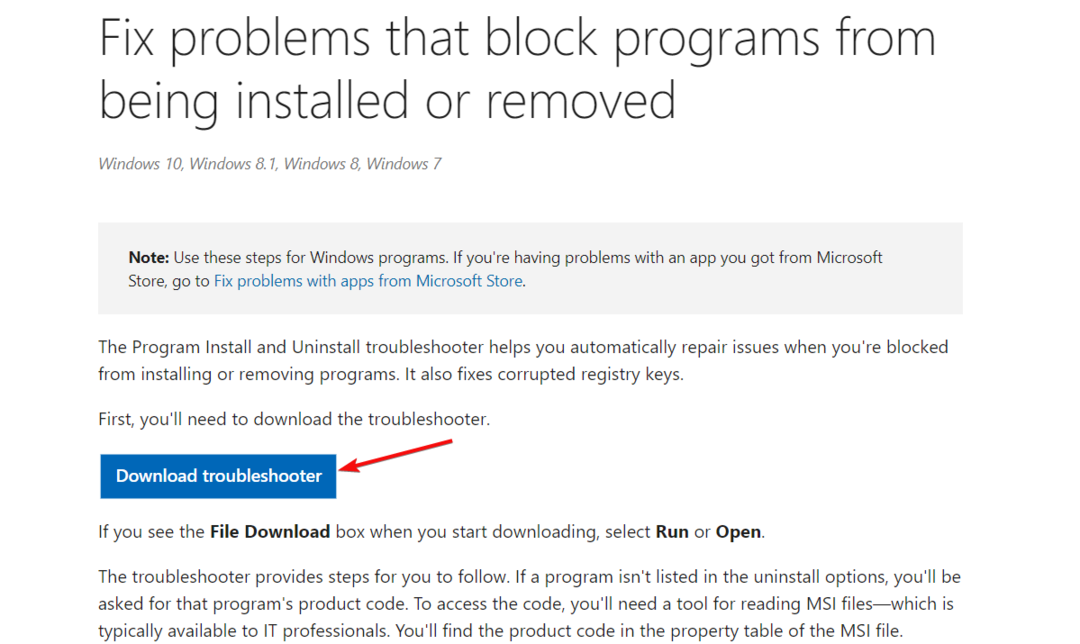
- Dobbeltklikk på installasjonsprogrammet, og trykk deretter Neste og Installere.
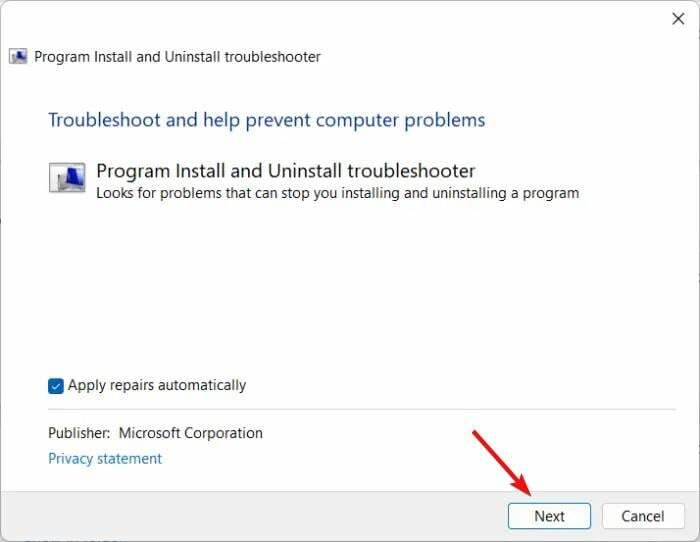
- Velg programmet du har problemer med å installere og følg instruksjonene på skjermen for å fikse det.
- DXGI-FEILENHET FJERNET: 6 raske måter å fikse det på
- Hvordan stoppe romlig lyd tilbake til Windows Sonic
- 0x8007001d Windows Update-feilkode: 4 måter å fikse det på
- Windows 11-skjermtidsavbrudd fungerer ikke: 5 måter å fikse det på
- 7 måter å fikse Oculus Rift Runtime Service-feil
4. Kjør installasjonsprogrammet i kompatibilitetsmodus
- Høyreklikk på app-snarveisfilen på PC-en og velg Egenskaper.
- Gå til Kompatibilitet fanen.
- Sjekk alternativet Kjør dette programmet i kompatibilitetsmodustil og velg Windows 8 fra rullegardinlisten nedenfor.
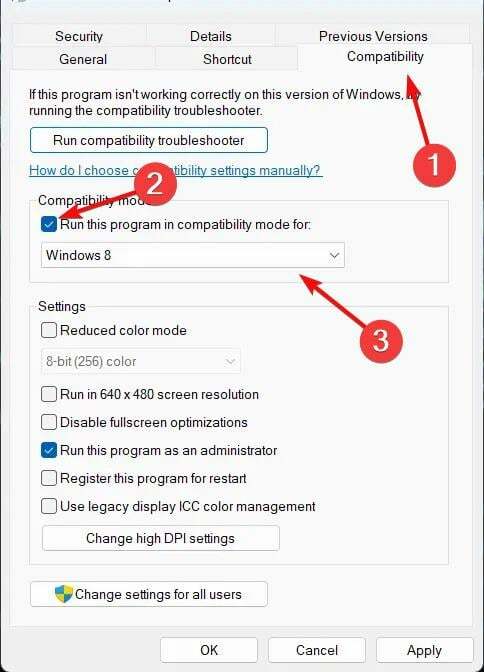
- Sjekk nå alternativet Kjør dette programmet som administrator.
- Klikk på OK for å lagre endringer.
Kanskje appen du prøver å kjøre ikke er kompatibel med Windows 11 eller til og med med den eldre Windows 10, og denne løsningen vil fikse det problemet.
Alle løsningene vi fremhevet ovenfor kan også brukes på Windows 10 uten problemer.
Vi anbefaler også å utforske vår veiledninger for kjøretidsfeil for mer informasjon om dette problemet.
Hvis du har spørsmål eller forslag, venter vi på tilbakemeldingen din i kommentarfeltet nedenfor.
Har du fortsatt problemer? Løs dem med dette verktøyet:
SPONSERT
Hvis rådene ovenfor ikke har løst problemet, kan PC-en oppleve dypere Windows-problemer. Vi anbefaler laster ned dette PC-reparasjonsverktøyet (vurdert Great på TrustPilot.com) for enkelt å løse dem. Etter installasjonen klikker du bare på Start søk og trykk deretter på Reparer alle.


